Видалення тексту з комірки залежно від конкретного положення
Цей підручник пояснює, як використовувати формули для видалення тексту з комірки на основі певної позиції в Excel.

Як видалити текст з комірки на основі конкретного положення?
Загальна формула
=REPLACE(old_text,start_num,num_chars,"")
Аргументи
Od_text: Текст, у якому потрібно видалити деякі символи. Це може бути:
- 1. Текст, укладений у лапки;
- 2. Або посилання на комірку, що містить текст.
Номер_початку: Вкажіть позицію для початку видалення у старому_тексті.
Кількість символів: Кількість символів у старому_тексті, які потрібно видалити.
Як користуватися цією формулою?
Припустимо, ви хочете видалити 5 символів, які починаються з першого символу в комірці, ви можете зробити наступне.
1. Виділіть порожню комірку.
2. Введіть формулу нижче і натисніть на Що натомість? Створіть віртуальну версію себе у ключ
=REPLACE(B3,1,5,"")
3. Виділіть цю комірку результату, а потім перетягніть маркер заповнення, щоб застосувати формулу до інших комірок.
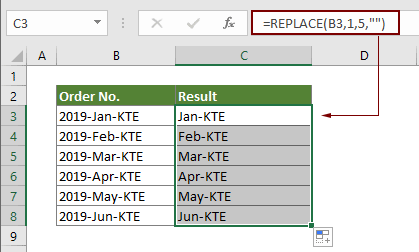
Порада: У цьому випадку, якщо текст, який ви хочете видалити, однаковий, ви також можете застосувати наведену нижче функцію ЗАМІНИТЬ для його досягнення.
=SUBSTITUTE(B3,"2019-","")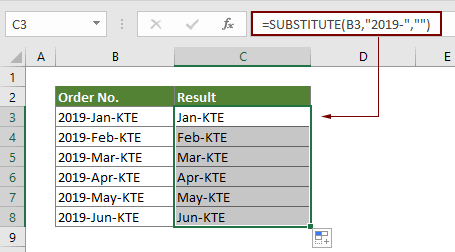
Як працює ця формула?
Команда ЗАМІНА Функція нічим не замінює п’ять символів, які починаються з першого символу в B3.
Супутні функції
Функція заміщення Excel
Функція ЗАМІНИ Microsoft Excel замінює текст або символи в текстовому рядку іншим текстом або символами.
Функція Excel ЗАМІНИТИ
Функція ЗАМІНИ в Excel може допомогти вам знайти та замінити символи на основі заданого розташування з текстового рядка новим текстом.
Пов’язані формули
Видаліть розриви рядків з комірок у Excel
Цей підручник містить три формули, які допоможуть вам видалити розриви рядків із певних комірок у Excel.
Видаліть текст із комірки, зіставивши вміст
У цій статті показано, як за допомогою функції ЗАМІНИ вилучити частину текстового рядка із зазначених комірок за допомогою відповідності вмісту.
Видалення тексту на основі змінної позиції в Excel
Цей підручник пояснює, як видалити текст або символи з комірки, коли вона перебуває у змінному положенні.
Видаліть небажані символи з комірки в Excel
За допомогою функції ЗАМІНИ можна видалити небажані символи з певної комірки в Excel.
Найкращі інструменти для підвищення продуктивності офісу
Kutools для Excel - допомагає виділитися з натовпу
Kutools для Excel має понад 300 функцій, Переконайтеся, що те, що вам потрібно, знаходиться лише на відстані одного кліка...

Вкладка Office - увімкніть читання та редагування вкладок у Microsoft Office (включаючи Excel)
- Одна секунда для перемикання між десятками відкритих документів!
- Щодня зменшуйте сотні клацань мишею, прощайте руку миші.
- Збільшує вашу продуктивність на 50% під час перегляду та редагування декількох документів.
- Додає ефективні вкладки в Office (включно з Excel), як у Chrome, Edge та Firefox.
